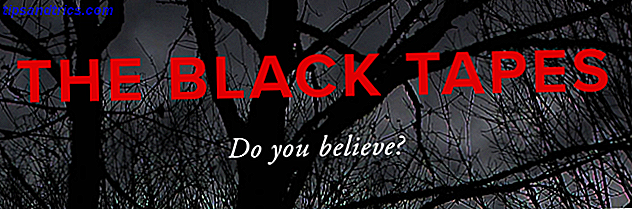Gmail en Outlook zijn twee verschillende beesten. In vergelijking met de industriestandaard mist Gmail functies en ziet u er misschien uitziet.
Wat u misschien niet weet, is dat Gmail op verschillende manieren kan worden gespiegeld Outlook Hoe Gmail als een desktop-e-mailclient te gebruiken in 7 eenvoudige stappen Hoe Gmail als een desktop-e-mailclient te gebruiken in 7 eenvoudige stappen Zou u uw standaardbureaublad slopen? e-mailclient, als Gmail meer op een bureaublad gelijkende functies had? Laten we u laten zien hoe u Gmail kunt instellen om meer als een desktop-e-mailclient te gedragen. Lees meer in uiterlijk, functie en bediening.
Naast verschillende officiële functies die je via Gmail kunt inschakelen, kun je ook browser-extensies installeren om dingen een beetje bij te werken. Hier zijn acht Chrome-extensies om Gmail te helpen meer op Outlook te lijken.
Opmerking: als u volledig wilt overschakelen van Gmail naar Microsoft Outlook en momenteel Office 365 wilt gebruiken, kunt u alle Gmail-inhoud importeren in Outlook.
1. Verzenden vanuit Gmail (door Google)
Als Outlook uw standaard e-mailapp is, wordt deze automatisch geopend wanneer u op een koppeling "mailto:" klikt. Outlook opent in feite meestal het venster "opstellen van e-mail" en biedt u in de eerste plaats een blanco pagina.
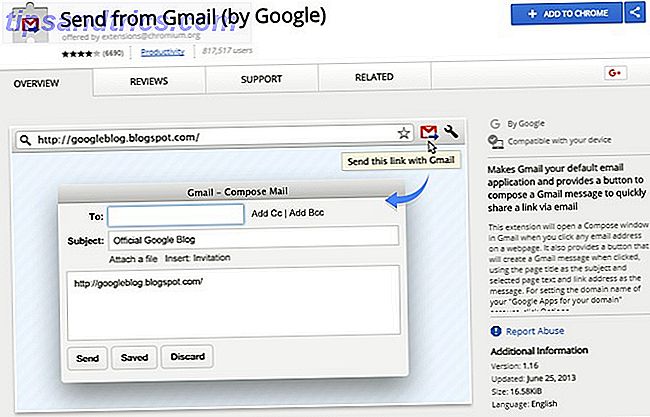
Zonder Outlook vraagt Windows u meestal om te definiëren met welke applicatie u "mailto:" -koppelingen wilt openen. Maar u kunt de Send From Gmail-extensie, ontwikkeld door Google, gebruiken om ervoor te zorgen dat alle "mailto:" -links Hoe u het standaard e-mailprogramma voor Mailto: Links kunt wijzigen Het standaard e-mailprogramma voor Mailto wijzigen: links Als u doneert Als u de standaard e-mailclient op uw computer gebruikt, kunt u eenvoudig de mailto: links in uw browser openen in uw normale e-mailprogramma. Dit is wat je moet weten. Lees Meer Open dat "opstellen" -venster in Gmail, in plaats van een andere app.
Dit bespaart veel tijd en maakt het veel eenvoudiger om met Gmail te werken. Het voegt ook een knop toe aan de werkbalk van uw browser waarmee u webinhoud kunt doorsturen via een Gmail-bericht Koppelingen delen met vrienden gebruiken Verzenden vanuit Gmail [Chrome] Koppelingen delen met vrienden Verzenden vanuit Gmail gebruiken [Chrome] Sinds Google is het e-mailwonder bekend als Gmail hebben mensen er enthousiast over gedaan en het ziet er niet naar uit dat er een einde aan het zicht is vanwege de voortdurende updates van Google aan de service ... Lees meer. U kunt bijvoorbeeld een artikel sturen dat u zelf hebt gevonden om het later te lezen of het aan een collega aanbevelen. Je zou kunnen zeggen dat deze extensie een twee-op-één voordeel biedt met de functies die het toevoegt.
Downloaden: verzenden vanuit Gmail (door Google) (gratis)
2. Rapporterend
Als je in Gmail een correspondentie met iemand opent, zie je dat er een unieke zijbalk is met meer gedetailleerde contactgegevens. Deze zijbalk wordt alleen ingevuld als de benodigde informatie beschikbaar is via de services van Google. Als de contact-e-mail van de uitreikende persoon niet is gekoppeld aan extra informatie, is de zijbalk gewoon nutteloos.
Met Rapportive kunt u die zijbalk vullen bij het gebruik van Gmail, waarmee u details over uw contacten kunt beheren. Dit lijkt op het contactbeheer van Outlook, maar met een veel soepelere integratie.
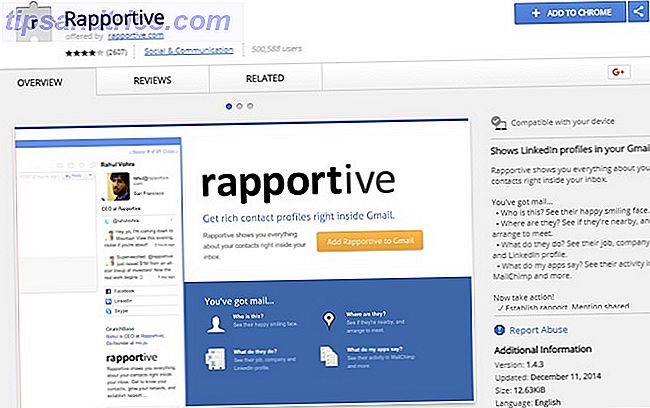
Eigendom van Microsoft en LinkedIn, Rapportive bevat een heleboel nuttige informatie, zoals het LinkedIn-profiel van uw contactpersoon, sociale connecties, Skype-naam, persoonlijke website en merkrelaties en zelfs recente statusupdates van sociale netwerken.
Maar de extensie gaat nog een stap verder, waardoor u persoonlijke notities en herinneringen kunt toevoegen. Noteer deze e-mail! Enkele superhandige tools om u te helpen opmerkingen toe te voegen en uw Gmail-discussies te Annoteren Noteer deze e-mail! Enkele superhandige tools om u te helpen opmerkingen toe te voegen en uw Gmail-discussies te annoteren Geneste gesprekken en slimme labels waren een begin. De eerste hielp echt om eind-tot-eind conversaties te hebben, en later kwam het er later als een organisatorische tool voor e-mail bij. Maar wat als je wilt ... Lees meer voor jezelf dat alleen jij kunt zien. Hiermee kunt u gedetailleerde informatie die u tijdens de communicatie kan helpen organiseren en bijhouden. Marketeers kunnen bijvoorbeeld aantekenen waarom ze contact hebben gezocht met een bepaald contact en met welk bedrijf ze verbonden zijn.
Download: Rapport (gratis)
3. KeyRocket
Een van de meest productieve functies van Outlook is dat u sneltoetsen en sneltoetsen voor het toetsenbord kunt leren om dingen snel te doen. Zodra u de sneltoetsen hebt geleerd, kunt u elke actie of functie oproepen zonder dat u met toegevoegde menu's hoeft te knoeien.
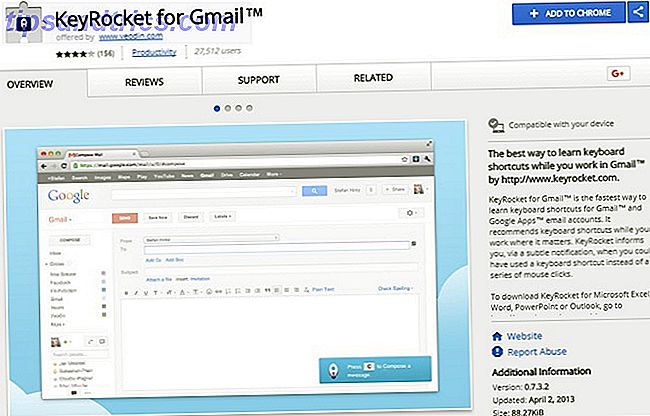
Gmail heeft vergelijkbare functies, maar enkele van de sneltoetsen De beste manieren om alle sneltoetsen te leren die je ooit nodig hebt De beste manieren om alle sneltoetsen te leren die je ooit nodig zult hebben Er zijn veel sneltoetsen die je niet gebruikt. We bieden je alle juiste hulpmiddelen om je alles te leren wat je moet weten over sneltoetsen. Onthoud sneltoetsen voor onmiddellijke productiviteit. Meer lezen zijn moeilijk te onderscheiden en de documentatie voor het platform kan uitgebreid en ingewikkeld zijn. Dat is waar KeyRocket voor Gmail in het spel komt. Terwijl u uw e-mail gebruikt om dingen te doen, geeft de extensie suggesties weer. Deze aanbevelingen bevatten sneltoetsen en sneltoetsen.
Stel bijvoorbeeld dat u altijd een nieuw opstelvenster opent. De extensie zou u vertellen hoe u dit kunt doen met slechts een paar toetsaanslagen. Na verloop van tijd leer je de voorgestelde snelkoppelingen en word je een Gmail-professional, net zoals je was met Outlook.
De extensie is gratis voor Chrome, maar er is een premium-versie die de tool beschikbaar maakt voor andere programma's, zoals Microsoft Office.
Downloaden: KeyRocket (gratis)
4. Checker Plus voor Gmail
Een van de vele voordelen van het gebruik van software van derden is dat u de app op de achtergrond kunt openen en dat u nog steeds meldingen ontvangt wanneer een nieuw bericht in uw Postvak IN arriveert. Met de Checker Plus-extensie voor Gmail kun je meldingen zien, ongeacht wat je doet, en hoef je Gmail zelfs niet open te laten in een venster of tabblad.
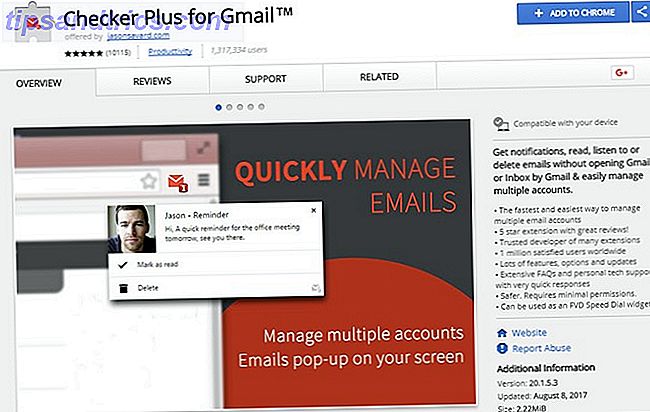
Het zal u vertellen wanneer nieuwe inhoud beschikbaar is, korte details zoals de afzender en het onderwerp aanbieden, en u kunt zelfs inhoud markeren als gelezen, archiveren of verwijderen.
Natuurlijk hebben de nieuwste versies van Chrome meldingen ingeschakeld voor verschillende apps en services, dus je kunt die route als alternatief nemen.
Downloaden: Checker Plus voor Gmail (gratis)
5. Blade-handtekeningen
In Gmail kunt u, net als bij de oorspronkelijke Outlook, handtekeningen instellen en toewijzen voor elk van uw e-mailaccounts. Het probleem is dat ze er nogal saai uitzien, tenzij je handig bent met webontwerp.
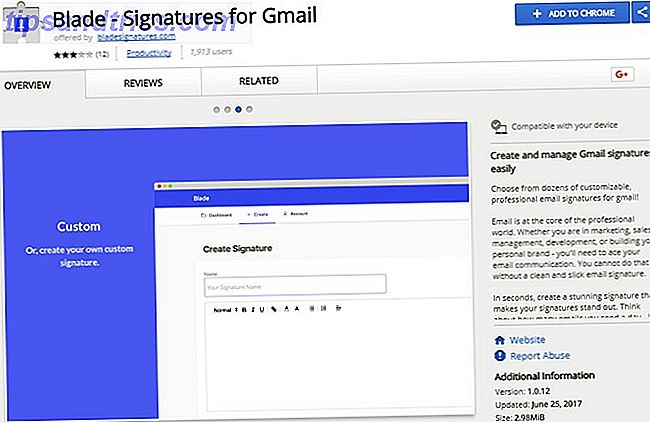
Met de Blade Signatures-extensie kunt u aantrekkelijke en kleurrijke e-mailhandtekeningen instellen die er professioneler uitzien dan een handtekening van een aandeel. U kunt een persoonlijke foto of avatar, website, sociaal profiel en persoonlijke contactgegevens toevoegen.
Met de gratis versie van de extensie kunt u in totaal twee handtekeningen instellen en naadloos tussen deze handtekeningen schakelen. Als u meer wilt, kunt u een premium-abonnement aanschaffen of aangepaste handtekeningen instellen in Google Drive.
Download: Blade-handtekeningen voor Gmail (gratis)
6. Gmvault
Deze tool is niet echt een browserextensie of invoegtoepassing voor Gmail. Maar het is een desktoptoepassing die u kunt gebruiken om Gmail-inhoud offline te installeren en openen, net zoals u dat met Outlook kunt doen.
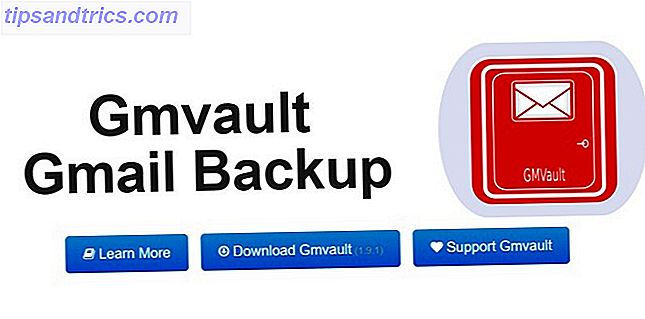
Hier zijn enkele dingen die u met GMVault kunt doen:
- Maak een back-up van e-mails lokaal voor toegang tot offline.
- Versleutel opgeslagen e-mails voor extra beveiliging.
- E-mails naar elk Gmail-account herstellen.
- Toegang tot open-sourcecommunity en ondersteuning.
- Pas de interface en het platform aan.
Net als bij de meeste open-sourceprojecten, heb je een optie om te doneren aan de community om de toekomstige ontwikkeling te ondersteunen, maar het is niet vereist om de app te downloaden, te installeren of te gebruiken.
Gmvault is beschikbaar op alle platforms, waaronder Mac, Windows, Linux en meer.
Download: GMVault (gratis)
7. Gmelius
Gmelius is een premium, alles-in-één oplossing voor Gmail die het uiterlijk en de functionaliteit van de service omzet. Het overschrijft updates voor Gmail, zoals de nieuwe sorteerfunctie die e-mails naar verschillende labels verzendt, zoals promoties, updates, sociale en primaire.
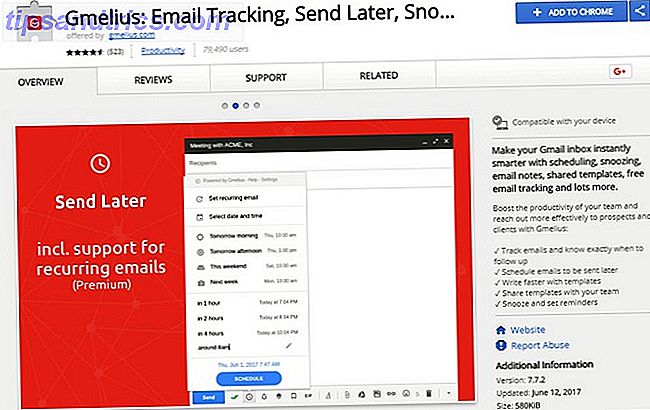
Het voegt zoveel functies toe dat we hier geen ruimte hebben om ze allemaal uit te leggen, dus we zullen de meest bruikbare aanwijzen. Met deze extensie kunt u:
- E-mails plannen 7 Dagelijkse taken waarvan u niet wist dat u ze in enkele minuten kon automatiseren 7 Dagelijkse taken waarvan u niet wist dat u in enkele minuten kon automatiseren Er zijn veel dingen die u nu kunt automatiseren zodat u tijd kunt besparen en u kunt focussen over andere dingen. We geven je zeven dingen die je nu kunt automatiseren met de juiste tools. Meer lezen om later te verzenden.
- Stel zelf herinneringen in.
- E-mailsjablonen toepassen.
- Laat persoonlijke notities achter op e-mails.
- Integreer uw e-mail met een takenlijst en taakbeheer-toolset.
- Personaliseer de interfacekleuren en het thema.
- Gebruik volledige GIF-ondersteuning.
- Gebruik markdown in uw e-mails om de inhoud aan te passen.
Dat is slechts een deel van wat deze tool biedt. Je kunt zien waarom we geen tijd hebben om alles uit te leggen!
Prijzen variëren van $ 0 tot $ 10 per maand (jaarlijks gefactureerd), afhankelijk van de functies die u nodig hebt. De extensie is echter altijd gratis te installeren.
Downloaden: Gmelius (gratis, $ 5 / maand Premium, $ 10 / maand Zakelijk)
8. Chrome Like Outlook 2016
Deze Chrome-browserextensie is de meest directe manier om Gmail meer op Outlook te laten lijken. Het verandert de hele Gmail-ervaring om meer op de e-mailservice van Microsoft te lijken.

Wat is het precies? Het is een browserthema, dat u kunt gebruiken om de kleuren en stijl van het venster en verschillende elementen op het scherm te converteren. Helaas wordt er geen functionaliteit aan de browser toegevoegd. Het maakt de overgang echter veel gemakkelijker als u gewend bent aan het visuele thema, de stijl en de kleuren van Outlook en wilt zien dat dit wordt gebruikt voor Google Chrome en Gmail.
Opmerking: hoewel deze extensie de laatste update ontving in november 2016, functioneert deze nog steeds uitstekend.
Downloaden: Chrome zoals Outlook 2016-thema ($ 0, 99)
Welke Outlook-functies voegt u toe aan Gmail?
Uw e-mails lezen Hoe Bill Gates e-mail beheert met twee schermen Hoe Bill Gates e-mail beheert met twee schermen Bill Gates gebruikt een specifieke routine om zijn productiviteit te maximaliseren met e-mail. Laten we zijn techniek verkennen en enkele ideeën opdoen over het beheren van e-mails. Meer lezen elke dag is een lastige taak. Waarom zou u de ergernis van een inbox toevoegen die niet werkt Hoe u door uw e-mails blaast in Microsoft Outlook Hoe u door uw e-mails blaast in Microsoft Outlook Laat uw e-mails niet uw dag monopoliseren, gebruik deze Outlook-tips om de controle terug te nemen van uw inbox. Lees Meer precies zoals jij het wilt?
Nu u op een aantal manieren weet dat u Gmail meer op Outlook kunt laten lijken, welk aspect van uw Gmail-inbox zou u dan veranderen? Vertel ons in de reacties!
Beeldcredits: Rawpixel.com via Shutterstock.com